Ajasäästlik tarkvara ja riistvara, mis aitab 200 miljonit kasutajat aastas. Juhendamine, kuidas nõuandeid, uudiseid ja näpunäiteid oma tehnoloogiaelu täiustamiseks.

Võite Adobe Readeri ära tunda, kuna see on kõige sagedamini kasutatav tarkvara PDF-failide avamiseks.
Adobe Acrobati abil saate dokumentide skannimiseks, PDF-ide loomiseks ja märkmete lisamiseks ning isegi teksti tuvastamiseks OCR-i abil. Kuna Adobe lõi pdf-i failiformaat, mida paremat tarkvara kasutada, eks?
Kõik, mida peate tegema, on avada Adobe Acrobat, minge Tools -> Create PDF ja klõpsake sealt Scanner. Parimate tulemuste saamiseks kuvatakse teile palju eelseadistusi ja valikuid.
Saadaval olevad eelseadistused hõlmavad kõige tavalisemaid dokumente, mida vajate skannida:
- mustvalge dokumendi eelseadistus: kasulik tekstidokumentide skannimiseks ja OCR-i käitamiseks
- värvidokumendi eelseadistus: sarnane ülaltooduga, kuid sisaldab värve
- halltoonide dokument
- värviline foto
Dokumentide skannimiseks ja mitme tekstifailiga PDF-i loomiseks soovitame kasutada Adobe Acrobati must-valget eelseadistust ja seadistada skanner ka 300 dpi-le. See on OCR-i optimaalne väärtus.
Kui olete skannimise lõpetanud, on aeg jätkata Adobe Acrobati kasutamist, et kõik failid ühtseks PDF-failiks ühendada, teksti kohandada, pilte redigeerida, paroolikaitset lisada või interaktiivse vormi luua.

Adobe Acrobat Reader
Vaadake parimat skanneritarkvara, mis sobib ideaalselt teie Windows 10 arvutiga.

Vana dokumendi uuesti vormistamine on aeganõudev. Aja säästmiseks võite kasutada Soda PDF-i OCR-mootorit, et teisendada skannitud dokumendid ja pildid otsitavateks PDF-failideks.
Selle OCR-funktsiooni abil saate ka teksti koos piltidega automaatselt tuvastada. Saate käsitsi valida, millist PDF-i osa soovite skannida.
See PDF-redaktor on oma ala parimate seas, eriti kui arvestada kvaliteedi ja hinna suhet. Täpselt nagu teised seni mainitud programmid, võimaldab ka Soda PDF hõlpsasti PDF-e redigeerida.
Tarkvara on kahes erinevas versioonis: Standard ja Pro. Pro versioon võimaldab teil skannitud PDF-failid teisendada redigeeritavateks ja otsitavateks dokumentideks.
Mõlemad versioonid võimaldavad teil ainult PDF-faile redigeerida ja teisendada. Ainus erinevus on see, et teil on mõned pluss-miinus täpsemad funktsioonid.
Plussid
- OCR-funktsioon on tõesti tõhus.
- See võimaldab teil PDF-faile kaitsta ja allkirjastada.
Miinused
- Kaitse- ja allkirjafunktsioonid sisalduvad ka ainult Pro versioonis.
Ühilduvad süsteemid: Soda PDF ühildub nii Windowsi kui ka MacOs ja IOS-iga.
Soda PDF
Muutke mis tahes PDF, pilt või skannitud dokument OCR-funktsiooniga täielikult redigeeritavaks failiks!

ABBYY on rahvusvaheline tarkvara tootja, kes on spetsialiseerunud loomisele programmid OCR-i lugemiseks ja skannitud dokumentidega töötamiseks. FineReaderil on suurte väljaannete parimad arvustused ja suurepärased hinnangud.
Allpool näeme, mis sellel on ja kuidas see on ideaalne tarkvara teie tööks skannitud dokumentidega. FineReader võimaldab skannitud dokumente ja PDf-dokumente redigeerida, läbi vaadata ja teisendada.
Redigeerimisfunktsioon tuleb kasuks, kuna see võimaldab teil FineReaderis avatud dokumente mitte ainult redigeerida, vaid ka märkida ja tööd teiste kasutajatega jagada.
Võrdlusfunktsioon aitab teil jälgida dokumendis tehtud muudatusi. Lisaks on sellel üks maailma paremaid OCR-mootoreid ja see on ilmselt selle tarkvara kõige enam kasutatud funktsioon.
Skannitud dokumente saate hõlpsasti teisendada Wordiks, Excel, PDF ja muud vormingud väga täpselt. Unustage tekstide käsitsi kopeerimine, kasutage lihtsalt ABBYY FineReaderit.
Selle tarkvara saate ametlikult veebisaidilt tasuta, kuid sellel on ainult mõned põhifunktsioonid. Sellist tööriista on siiski hea proovida, eriti kui seda tõesti vaja on ja soovite seda pärast osta.
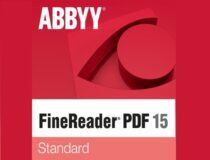
Abby FineReader
Abby FineReader aitab lisaks skannimisele ka digitaalsete ja skannitud PDF-dokumentide redigeerimist!
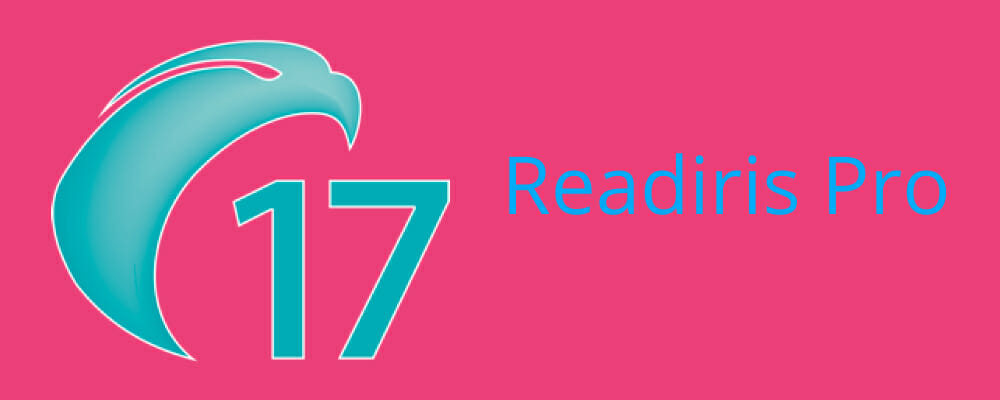
Readiris Pro on täpsemalt OCR-tarkvara dokumentide skannimiseks muudetavasse vormingusse.
See on üks parimatest tarkvarapakettidest OCR-i skannimiseks, mis ühildub kõigiga Windows versioonid ja kõik TWAIN-skannerid ning suudavad teisendada dokumente ja pilte erinevates vormingutes.
Tarkvara skannib dokumendid PDF-i, ePubi, RTF-i, TXT-i, ODT-i, HTML-i, GIF-i, BMP-i JPEG, PNG ja TIFF failivormingud, mis on rohkem kui enamik.
Pange tähele, et OCR skannimine ei piirdu ainult dokumentidega, kuna tarkvara eraldab teksti ka pildivormingutest.
Selle programmi abil saavad kasutajad teisendada oma MS Office'i dokumendid heli-, ePubi- või pildifailivormingutesse. Readirises on PDF-lehtede ühendamiseks, indekseerimiseks, tihendamiseks ja korrastamiseks mitmesuguseid PDF-valikuid.
Pakett-OCR on ka mugav tööriist, mis võimaldab teil teisendada valitud kaustast koosneva dokumendipartii. Teine tore asi Readiris Pro puhul on see, et see tihendab dramaatiliselt salvestatud dokumentide failisuurust.
Nii et sellel skannimisrakendusel on palju täpsemaid valikuid ja tööriistu.

Readiris Pro
Readiris Pro üllatab teid parima OCR-mootoriga ja teisendab PDF-dokumendid Office'i vormingutesse.

Icecream PDF Converter on ilmselgelt keskendunud PDF teisendamine praktiliselt igasse vormingusse, sealhulgas ODC, JPG, TIFF, XLS, EPS, GIF, WMF, HTML, PNG ja palju muud.
Tänu pakkide töötlemise funktsioonile saate dokumendi OCR-i isegi redigeeritavaks PDF-vorminguks või veelgi parem, teisendada mitu faili vaid ühe klõpsuga.
Privaatsustundlik Icecream Converter ühildub kõigi Windowsi versioonidega, sealhulgas vanemate versioonidega nagu Vista ja XP, mis muudab teie jaoks asjad veelgi lihtsamaks.
Vaatame seda kiiresti põhijooned:
- Teisendage mis tahes failivorming PDF-ks ja vastupidi
- Toetab parooliga kaitstud faile
- Pakktöötlus mitme faili üheaegseks teisendamiseks
- Toetab OCR (Text Recognition) tehnoloogiat, mis muudab skannitud failid muudetavateks dokumentideks
- Kohandage paigutuse sätteid (sisu asukoht, veerised, lehe suurus, suund ja palju muud)
- Sisseehitatud PDF-redaktor (ühendamine, jagamine, teisendamine ja palju muud)
⇒Hankige Icecream PDF Converter PRO

OmniPage Standard on veel üks kõrgelt hinnatud OCR-i tarkvarapakett, mis pakub väga täpset teksti skannimist. Sellel tarkvaral on nii Windows kui ka ühilduvad versioonid Standard ja Ultimate.
Standardversioon peaks enamuse jaoks olema täiesti piisav, kuna see sisaldab endiselt parimat OCR-tehnoloogiat. Ultimate versioonil on lisajoonised, digitaalallkiri ja kausta skannimise tööriistad.
OmniPage Standard ühildub kõigi TWAIN-, WIA- või ISIS-skanneritega.
Tarkvara toetab suuremat väljundvormingute valikut kui enamik alternatiive, sealhulgas MS Kontor rakendused, PDF, HTML, Corel Word Perfect, XML, CSV ja palju muud.
OmniPage 3-D õige tehnoloogia annab sellele täpsuse osas eelise ja saate mõne tarkvara täiustustööriista abil skannimise täpsust veelgi parandada.
Mitme dokumendi töötlemiseks sisaldab Omnipage pakett-OCR-i tööriista, millega kasutajad saavad valida kausta automaatseks töötlemiseks.
See programm saab teha OCR-teisendusi ka 123 keeles. Iseenesest pole ime, et see on üks valdkonna juhtivaid skanneri tarkvarapakette.
⇒Hankige OmniPage Standard
Need on mitmed Windows 10 skanneri tarkvarapaketid, mis võivad skannimist mitmel viisil täiustada.
Need pakuvad täpsemat skannimist, kiiremat skannimist, OCR-i teksti väljavõtet, pakkide skannimise tööriistu, PDF-valikuid, piltide redigeerimise võimalusi ja palju muud.
© Autoriõigus Windowsi aruanne 2021. Pole Microsoftiga seotud


